Se vuoi vendere a clienti in Cina, offrire Alipay come opzione di pagamento è quasi essenziale. Con oltre 1 miliardo di utenti attivi, è il portafoglio digitale più utilizzato nella regione e molti acquirenti non completeranno un acquisto senza di esso.
Abbiamo lavorato con proprietari di siti WordPress che hanno visto un notevole aumento delle vendite semplicemente aggiungendo Alipay accanto ai loro metodi di pagamento esistenti.
Rende il checkout più facile per i clienti internazionali e ti aiuta a costruire fiducia con un vasto nuovo pubblico.
In questa guida, ti mostreremo passo dopo passo come accettare pagamenti Alipay in WordPress in modo da poter espandere la tua portata e aumentare le tue vendite.

Perché dovresti accettare pagamenti Alipay in WordPress?
Accettare pagamenti Alipay in WordPress ti consente di raggiungere oltre 1 miliardo di utenti attivi in Cina, molti dei quali preferiscono questo metodo di pagamento. Può aumentare le tue vendite rendendo il checkout più facile e affidabile per i clienti internazionali.
Quando i clienti vedono il loro metodo di pagamento preferito al checkout, è più probabile che completino il loro acquisto. Di conseguenza, stai riducendo l'attrito e rendendo un gioco da ragazzi per gli utenti Alipay premere quel pulsante 'Acquista ora'.
Alipay è un'app di pagamento che consente agli utenti di inviare e ricevere denaro online. È molto popolare nel mercato cinese ed è ora ampiamente utilizzata a Singapore, Malesia, Hong Kong e in tutto il mondo.
Inoltre, non è utilizzato solo da utenti internazionali.
Molti negozi di dropshipping domestici che acquistano prodotti all'ingrosso utilizzano anche Alipay. Questo perché Alipay è il metodo di pagamento principale per Alibaba e AliExpress, che sono 2 giganti dell'eCommerce.
Più opzioni di pagamento significano più vendite. È semplice come questo.
Tenendo presente questo, condivideremo 2 modi per accettare pagamenti Alipay.
Puoi usare i nostri link per passare al metodo che preferisci:
- Method 1: Easily Collect Alipay Payments With WP Simple Pay (Recommended)
- Method 2: Accept WooCommerce Alipay Payments With Stripe Payment Gateway Plugin
- Domande frequenti su Alipay in WordPress
Pronto? Iniziamo.
Metodo 1: Raccogli facilmente pagamenti Alipay con WP Simple Pay (Consigliato)
Per questo metodo, utilizzeremo WP Simple Pay, che è il miglior plugin di pagamento Stripe sul mercato. Con questo plugin, puoi accettare pagamenti senza dover configurare API complicate sul tuo sito.

Durante la nostra valutazione, abbiamo scoperto che si integra nelle opzioni di pagamento di Stripe, il che consente alle aziende che utilizzano Stripe di accettare pagamenti da clienti che desiderano pagare con Alipay. Per saperne di più, consulta la nostra recensione completa di WP Simple Pay.
La buona notizia è che puoi usare WP Simple Pay Lite poiché può accettare pagamenti Alipay. Soprattutto, è gratuito al 100%.
Nota: Avrai bisogno di WP Simple Pay Pro per accedere al modulo di pagamento Alipay. Con la versione gratuita, puoi solo creare un pulsante di pagamento Alipay da aggiungere alle tue pagine. Inoltre, non sarai in grado di creare moduli di pagamento sul sito senza il piano a pagamento.
Per la maggior parte delle aziende, consigliamo WP Simple Pay Pro. Questa versione a pagamento accetta oltre 10 metodi di pagamento e offre pagamenti ricorrenti, piani “acquista ora, paga dopo” e un costruttore di moduli avanzato.
Per questo tutorial, utilizzeremo il piano Pro in modo da poter creare un modulo di pagamento per accettare pagamenti Alipay. Il processo è lo stesso con il piano gratuito, ma avrai accesso a meno funzionalità.
Passaggio 1: Installa e attiva WP Simple Pay
Per iniziare, dovrai installare e attivare il plugin WP Simple Pay. Se hai bisogno di aiuto, leggi il nostro tutorial su come installare un plugin di WordPress.
Dopo l'attivazione, il plugin avvierà automaticamente la procedura guidata di configurazione di WP Simple Pay. Dovrai fare clic sul pulsante 'Inizia'.

Passaggio 2: Completa la procedura guidata di configurazione
Verrai portato al passaggio successivo del processo.
Da lì, dovrai creare un nuovo account Stripe o connetterti a uno esistente. Facciamo clic sul pulsante 'Connetti con Stripe' per passare alla schermata successiva.
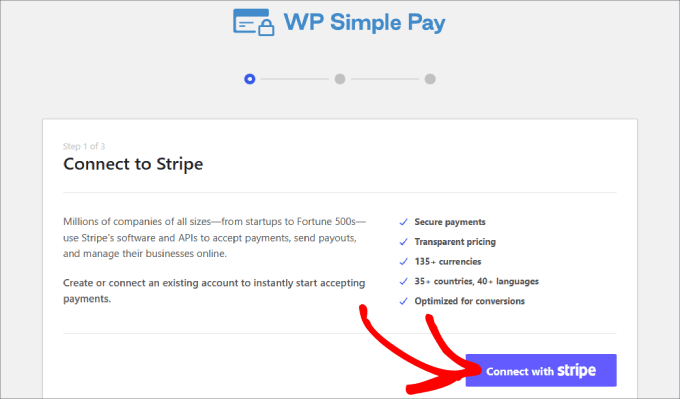
Supponendo che tu abbia già un account Stripe, puoi inserire il tuo indirizzo email e fare clic sul pulsante 'Continua'.
Integrerà i tuoi dati Stripe nel tuo sito. In questo modo, tutti i pagamenti che ricevi andranno sul tuo account Stripe.
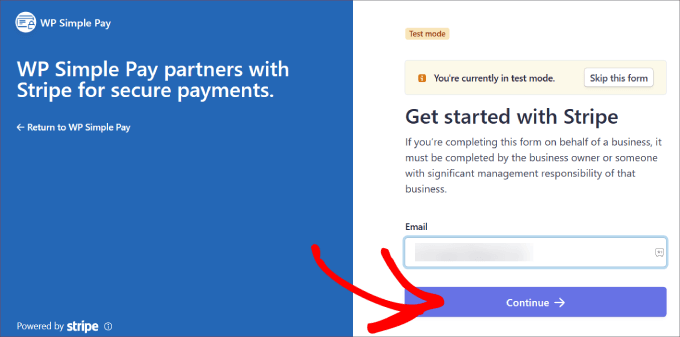
Da qui, ti verrà chiesto di selezionare il tuo account Stripe.
Quindi premi 'Connetti'. Puoi anche scegliere di creare un nuovo account.
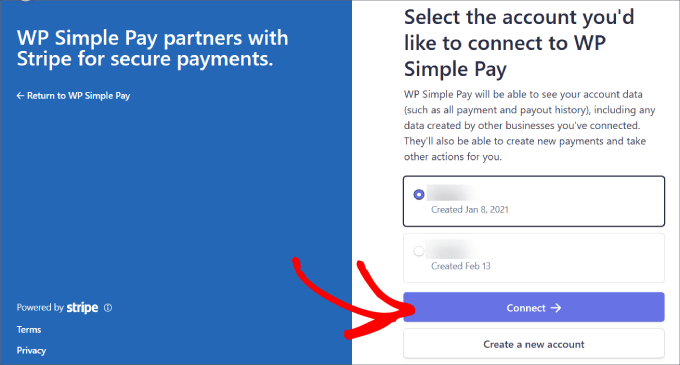
Passaggio 3: Crea un modulo per accettare pagamenti Alipay
Una volta connesso il tuo account Stripe, dovrai creare un modulo di pagamento.
Fai clic sul pulsante 'Crea un modulo di pagamento'.
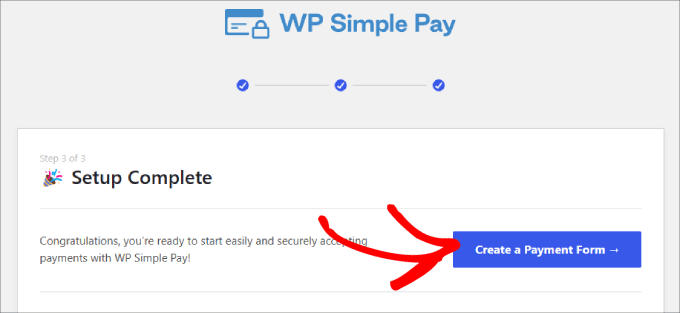
Atterrerai in una libreria di modelli, dove potrai scegliere tra molti modelli predefiniti per il tuo modulo.
Successivamente, dovrai cercare 'Modulo di pagamento Alipay' e fare clic su 'Usa modello'.

Non appena scegli il modello, verrai portato a un intuitivo editor drag-and-drop.
Ti verrà anche chiesto di configurare le impostazioni generali, dove puoi personalizzare il titolo, la descrizione, il tipo di modulo e altro ancora.
Ci sono anche opzioni per aggiungere un CAPTCHA e un pulsante di verifica via email per prevenire ordini falsi.
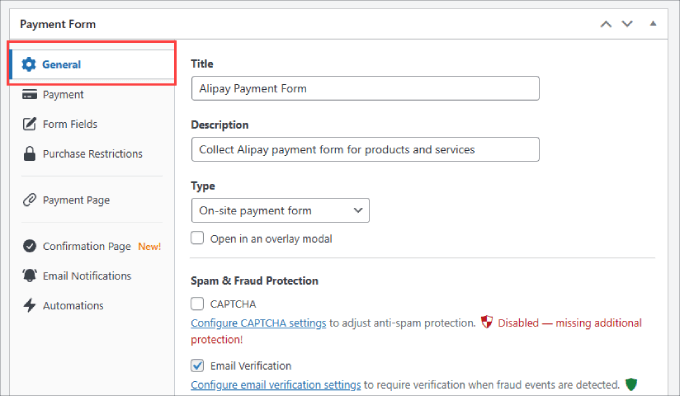
Se vai alla scheda 'Pagina di conferma', puoi configurare dove indirizzare gli utenti al completamento del modulo.
Per impostazione predefinita, WP Simple Pay mostrerà una pagina di successo personalizzata quando un cliente effettua un pagamento.
Ma puoi selezionare 'Pagina personalizzata' se desideri mostrare una pagina diversa ospitata sul tuo sito WordPress. Questa è un'ottima opportunità per inviarli a una pagina di ringraziamento e persino proporre loro altri prodotti o servizi.
Oppure, se preferisci reindirizzare i clienti a una pagina esterna, puoi selezionare 'URL esterno'. Puoi anche aggiungere un 'Messaggio di successo del pagamento' per ringraziare i clienti e dire loro cosa possono aspettarsi da te in seguito.
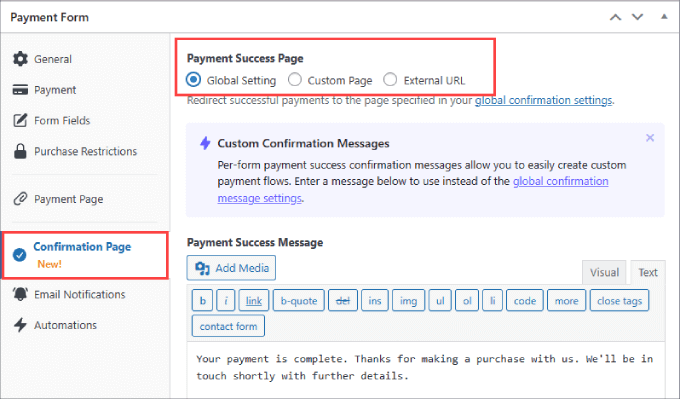
Dopodiché, passiamo alla scheda 'Pagamento' sulla sinistra.
Qui imposterai il 'Prezzo predefinito'.

Sotto 'Metodi di pagamento', assicurati di selezionare la casella accanto ad Alipay per iniziare ad accettare pagamenti Alipay sul tuo sito.
Puoi anche scegliere altri metodi di pagamento, come una carta o un deposito diretto ACH. Se hai WP Simple Pay Pro, avrai pieno accesso a 13 metodi di pagamento, tra cui Apple Pay, Google Pay, Afterpay, Klarna, Cashapp e altri.

Quindi, puoi andare alla scheda ‘Campi del modulo’ sulla sinistra per aggiungere o modificare i campi del modulo esistenti.
Tutto quello che devi fare è cliccare sul menu a discesa sotto ‘Campi del modulo’ e selezionare ‘Aggiungi campo’.

Hai molte opzioni tra cui scegliere, come telefono, indirizzo, coupon e altro ancora.
Passaggio 4: Pubblica il tuo modulo Alipay
Una volta che il tuo modulo è pronto, assicurati di salvare le modifiche.
Successivamente, sei pronto per pubblicare e incorporare il tuo modulo di pagamento Alipay sul tuo sito. Fai clic sul pulsante ‘Pubblica’ sul lato destro.

Ora, dovrai incorporare il modulo nel tuo sito web WordPress.
Vai semplicemente al post o alla pagina in cui desideri includere il tuo modulo. Potrebbe essere una pagina dei servizi, una pagina del prodotto o qualsiasi altro luogo.
Nell'angolo in alto a sinistra, puoi premere il pulsante '+'.

Quindi, cerca semplicemente il blocco 'WP Simple Pay' e aggiungilo alla tua pagina.
Vedrai il blocco apparire nell'editor a blocchi.

Nel menu a discesa, puoi selezionare il modulo di pagamento Alipay che hai appena creato.
Fatto ciò, dovresti vedere il modulo incorporato nella tua pagina.

Infine, procedi e premi 'Pubblica' o 'Aggiorna'.
Ecco fatto! Ora sai come riscuotere facilmente pagamenti Alipay sul tuo sito WordPress.

Non dimenticare di testare il modulo per assicurarti che i pagamenti vengano elaborati.
Ecco un esempio di come dovrebbe apparire il modulo:
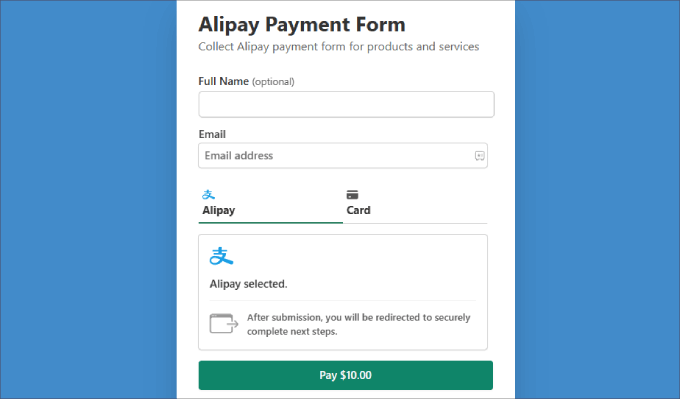
Metodo 2: Accetta pagamenti WooCommerce Alipay con il plugin Stripe Payment Gateway
Se gestisci un negozio WooCommerce, potresti voler utilizzare un plugin di pagamento. Sebbene tu possa aggiungere un pulsante o un modulo WP Simple Pay alle tue pagine prodotto, potrebbe non integrarsi nel modulo in modo altrettanto fluido.
Con un plugin WooCommerce, Alipay si integrerà perfettamente nella pagina di pagamento come una casella di controllo che i clienti possono selezionare durante il processo di checkout.
Passaggio 1: Installa il plugin WooCommerce Stripe
Innanzitutto, devi installare e attivare il plugin gratuito WooCommerce Stripe plugin. Il modo più semplice per farlo è direttamente dalla tua bacheca di WordPress.
Vai semplicemente su Plugin » Aggiungi Nuovo dalla barra laterale di amministrazione.
Successivamente, usa la barra di ricerca in alto a destra per cercare 'WooCommerce Stripe Payment Gateway'.
Quando il plugin corretto appare nei risultati, fai clic sul pulsante 'Installa ora'.
Dopo qualche istante, il pulsante cambierà in 'Attiva'. Procedi e fai clic su di esso per completare l'installazione.
Se hai bisogno di aiuto, puoi seguire la nostra guida passo passo su come installare un plugin WordPress.
Passaggio 2: Abilita Alipay in WooCommerce
Dopo l'attivazione, andiamo su WooCommerce » Impostazioni nella tua bacheca di WordPress. Quindi vai alla scheda 'Pagamenti'.
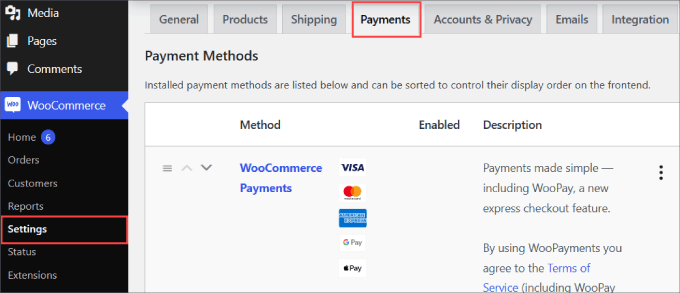
Scorrendo la pagina, troverai 'Stripe Alipay' come metodo di pagamento.
Attiva semplicemente il pulsante per abilitare Alipay per il tuo sito WooCommerce. Quindi, puoi fare clic su 'Salva modifiche' in basso.
Dopodiché, fai clic su 'Completa configurazione' accanto all'opzione Alipay.

Passaggio 3: Aggiungi il tuo account Stripe
Ti verrà ora chiesto di integrare il tuo account Stripe.
Per iniziare, puoi fare clic sul pulsante 'Crea o collega un account' per aggiungere il tuo account Stripe a WooCommerce.

Quindi, puoi scegliere il tuo account Stripe e fare clic su 'Collega'.
Se non hai ancora un account Stripe, puoi selezionare 'Crea un nuovo account'.
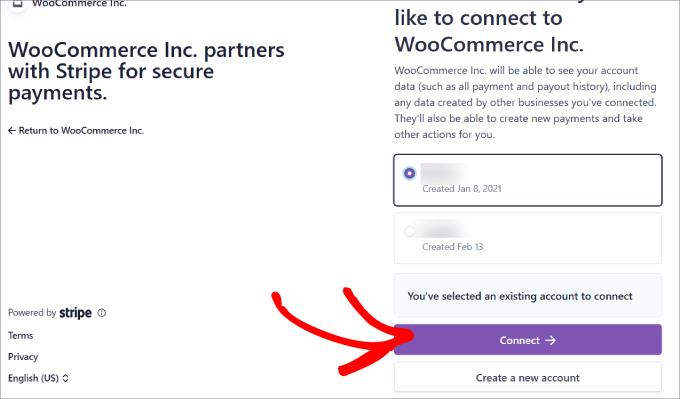
Passaggio 4: Attiva Alipay
Ora, il tuo account Stripe è completamente collegato al tuo negozio online.
Per attivare Alipay, dovrai tornare alla scheda 'Pagamenti'. Quindi, accanto al metodo 'Stripe Alipay', facciamo clic su 'Gestisci'.

Qui puoi configurare le impostazioni di Alipay, come il nome e la descrizione che appaiono sulla tua pagina di checkout.
Fai clic sul link 'Attiva nella tua dashboard Stripe'.
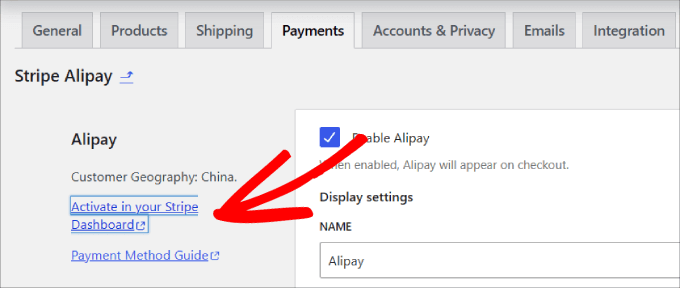
Verrai reindirizzato alla scheda Metodi di pagamento nelle impostazioni del tuo account Stripe.
Da qui, scorri verso il basso per trovare 'Alipay' e, accanto ad esso, fai clic su 'Richiedi accesso'.

Vedrai quindi un messaggio popup che ti chiede se desideri attivare i pagamenti Alipay.
Premi semplicemente il pulsante 'Continua' per accettare i pagamenti Alipay nel tuo negozio WooCommerce.

Dopo aver richiesto l'accesso, devi attendere che Stripe approvi il tuo account. Potrebbero essere necessari circa 1-2 giorni lavorativi prima di poter iniziare ad accettare pagamenti Alipay.
Una volta approvato, potresti voler controllare la tua email, dove Stripe ti informa che Alipay è stato attivato per il tuo account Stripe.

Inoltre, dovrai accedere ai metodi di pagamento del tuo account Stripe e assicurarti che accanto ad Alipay non sia indicato 'In sospeso'.
Altrimenti, dovrai attendere che Stripe approvi la tua richiesta.

Ora, tutto ciò che devi fare è verificare che il metodo Alipay appaia al checkout per i tuoi clienti.
Puoi andare a qualsiasi pagina prodotto e procedere al checkout. Sotto il riepilogo dell'ordine, dovresti vedere un'opzione per i clienti per pagare con Alipay.

I clienti verranno reindirizzati direttamente alla pagina di accesso di Alipay quando effettuano un ordine. Lì, potranno accedere al loro account Alipay e finalizzare il pagamento.
Quindi, il denaro andrà direttamente sul tuo account Stripe tramite l'integrazione.

Ecco fatto! Ora sei pronto per accettare pagamenti Alipay nel tuo negozio WooCommerce.
Correlati: Ti consigliamo anche di aggiungere altri gateway di pagamento WooCommerce, come PayPal e Square, per offrire ai clienti più opzioni tra cui scegliere.
Domande frequenti su Alipay in WordPress
Ecco alcune domande che i nostri lettori pongono frequentemente sull'aggiunta di Alipay a WordPress:
È sicuro accettare pagamenti Alipay in WordPress?
Sì, è molto sicuro. Quando un cliente sceglie di pagare con Alipay, viene reindirizzato alla piattaforma sicura di Alipay per accedere e autorizzare il pagamento.
Le loro informazioni finanziarie sono gestite direttamente da Alipay, non dal tuo sito web. Questo processo minimizza il tuo rischio di sicurezza, poiché sia WP Simple Pay che il plugin WooCommerce Stripe si basano sull'integrazione sicura di Stripe.
Quali sono le commissioni di transazione per Alipay?
Le commissioni di transazione per l'accettazione di Alipay sono stabilite dal tuo processore di pagamento, che è Stripe nei metodi che abbiamo trattato. Le commissioni di Stripe possono variare a seconda del tuo paese e dei dettagli del tuo account.
Ti consigliamo di controllare la pagina ufficiale dei prezzi di Stripe per le informazioni più aggiornate sulle commissioni per metodi di pagamento alternativi.
Ho bisogno di un conto bancario cinese per accettare Alipay?
No, non hai bisogno di un conto bancario cinese. Quando utilizzi un gateway di pagamento come Stripe, questo gestisce l'intero processo per te. I fondi dei pagamenti Alipay vengono convertiti e depositati direttamente nel conto bancario locale che hai collegato al tuo account Stripe.
Speriamo che questo articolo ti abbia aiutato a imparare come accettare pagamenti Alipay in WordPress. Potresti anche voler consultare la nostra guida su come accettare facilmente pagamenti con carta di credito in WordPress e le nostre scelte per i migliori plugin Square per WordPress.
Se ti è piaciuto questo articolo, iscriviti al nostro canale YouTube per tutorial video su WordPress. Puoi anche trovarci su Twitter e Facebook.





Hai una domanda o un suggerimento? Lascia un commento per iniziare la discussione.